Configuración Inicial OLT Nueva - Vsol GPON
Video Tutorial
Nota
Para tener mas clara como se estructura la conexión de la OLT al momento de realizar la configuración, puede apoyarse del siguiente diagrama, sobre como realizar la conexión física.

Pasos para configurar OLT Nueva
Datos de Acceso
Contraseña: Xpon@Olt9417#
1 Comprobación de conectividad a Internet desde el Mikrotik
Para verificar que el Mikrotik tiene acceso a Internet, se puede realizar un ping al servidor de Google DNS (8.8.8.8) desde la terminal del dispositivo. Sigue estos pasos:
-
Accede a la terminal de tu Mikrotik.
-
Ejecuta el siguiente comando:
ping 8.8.8.8
-
Observa los resultados. Si recibes respuestas con tiempos de respuesta (latencia), significa que el Mikrotik tiene acceso a Internet. De lo contrario, deberás verificar la configuración de red, las rutas o las interfaces de salida.
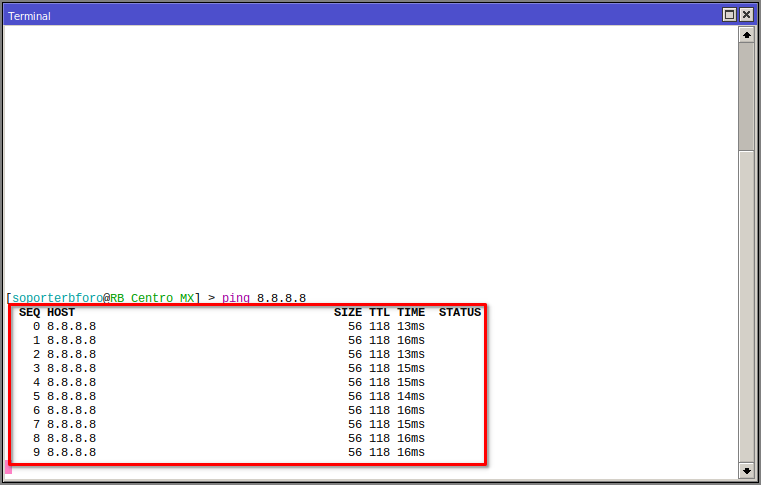
2 Configuración de Interfaces y VLAN en MikroTik
Antes de proceder con la configuración, es importante asegurarse de que las siguientes interfaces y redes estén correctamente configuradas:
- VLAN: Configuración de la VLAN correspondiente.
- LAN de Administración: Red destinada para la administración del RouterBoard.
- LAN del Segmento de Clientes: Red asignada para los clientes.
Para obtener más detalles sobre la configuración específica, consulte el manual titulado:
Configuración en RouterBoard MikroTik para OLT Vsol GPON

3 Prueba de Conexión del Mikrotik con la OLT
Es fundamental verificar la conexión con la OLT utilizando la dirección IP predeterminada asignada a esta. Sigue los pasos a continuación:
-
Asegúrate de estar conectado al mismo segmento de red que la OLT.
-
Accede a la terminal de tu RouterBoard MikroTik.
-
Ejecuta el siguiente comando para realizar un ping a la dirección IP predeterminada de la OLT:
ping 192.168.8.200
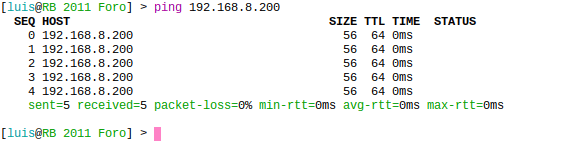
4 Conectar nuestra computadora a la red del router y dar ping desde nuestra terminal
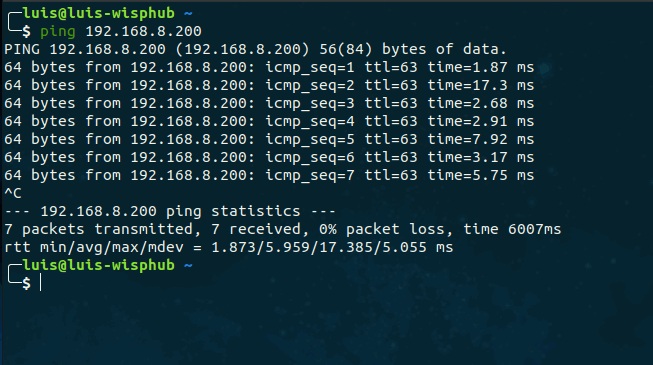
5 Acceso a la OLT desde un Navegador Web
Para gestionar la OLT, es necesario acceder a su interfaz web utilizando la dirección IP predeterminada asignada. Se recomienda usar el navegador Firefox por su compatibilidad y rendimiento en este tipo de tareas. Sigue estos pasos:
- Abre el navegador Firefox en tu computadora.
- En la barra de direcciones, ingresa la dirección IP de la OLT (por ejemplo,
https://192.168.8.200) y presiona Enter. - Cuando se cargue la página de inicio de sesión, introduce el nombre de usuario y la contraseña proporcionados por el fabricante o configurados previamente.
- Una vez dentro, podrás realizar las configuraciones y ajustes necesarios en la OLT.
Nota: Si no puedes acceder a la interfaz web, verifica los siguientes aspectos:
- Conexión física y lógica con la OLT.
- Configuración de red en tu dispositivo (IP en el mismo rango).
- Desactivación temporal de firewalls o proxies que puedan interferir.
Datos de Acceso
Datos de Acceso
Contraseña: Xpon@Olt9417#

6 Configuramos el gateway para darle salida de internet a nuestra OLT, en este caso ingresamos la ip del segmento de red que creamos en nuestro RouterBoard: 192.168.8.1

7 Validamos nuestro ping al 8.8.8.8

8 Creamos un usuario en la OLT, el cúal nos servirá para conectarlo con AdminOLT

9 Limpiamos las restricciones de Acceso

10 Agregamos nuevas reglas de Acceso para permitir el trafico de Telnet y SNMP
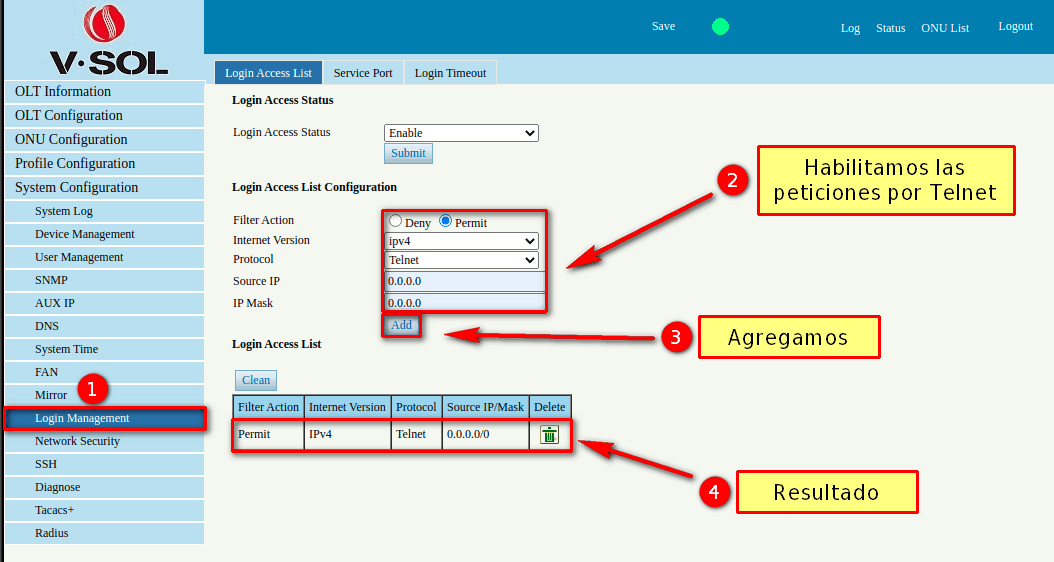

Siguiente Paso
12 de Abril de 2024 a las 15:32 - Visitas: 75067
